Jak obnovit smazané kontakty, kalendáře z iCloud
Různé / / February 16, 2022
iCloud synchronizuje vaše kontakty a kalendáře s jakýmkoli zařízením, které je k němu připojeno: MacOS, Windows, iOS a web. Když však omylem smažete něco ze svého adresáře nebo kalendáře a chcete to získat zpět, Apple to neusnadňuje. Na iPhonu ani na webu není žádná funkce zpět. Nedávno jsem měl tento problém, když jsem se o to pokoušel opravit duplicitya ve skutečnosti to nebyly duplikáty. Nejlepší způsob, jak tyto informace obnovit, je na webu.

Zálohujte své aktuální kontakty nebo kalendáře na iCloudu
Tento krok není povinný, ale je rozumné si před provedením změny zálohovat veškeré informace. Nejlepší způsob, jak to udělat, je z vašeho Macu. V aplikaci Kontakty přejděte na Soubor-> Export-> Kontakty Archiv. To samé platí pro Kalendář. Zálohujte tyto informace tím, že přejdete na Soubor-> Export-> Archiv kalendáře.
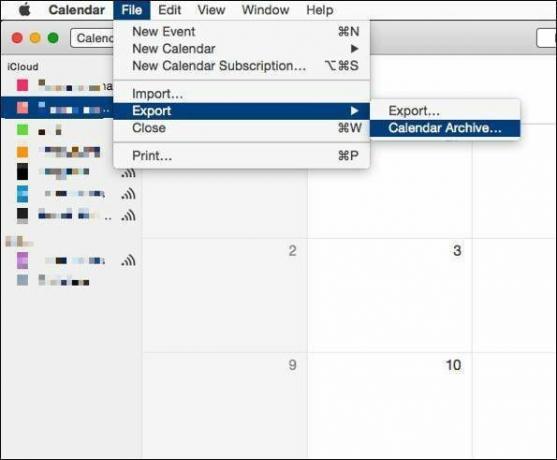
Pokud zálohujete z webu, je to trochu složitější. z iCloud Domovská obrazovka, vyberte Kontakty. Najděte ikonu ozubeného kola v levém dolním rohu obrazovky. Klikněte na něj a poté
vyberte Exportovat vCard… stáhnout zálohu těchto informací.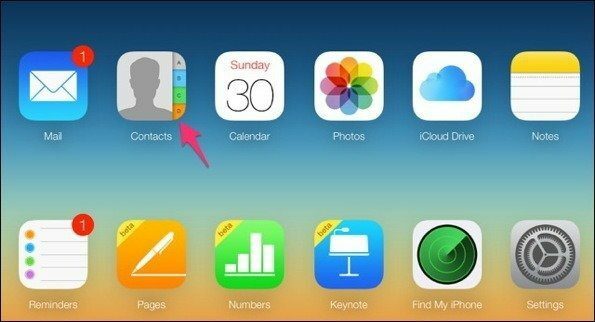

Existuje na to aplikace! Přikryli jsme aplikace který vám umožní zálohovat kontakty z vašeho iPhone.
Zálohování kalendářů z webu je zatraceně složité a má určitá bezpečnostní rizika. Je třeba zálohovat každý kalendář jeden po druhém. z iCloud Domovská obrazovka, vyberte Kalendář.
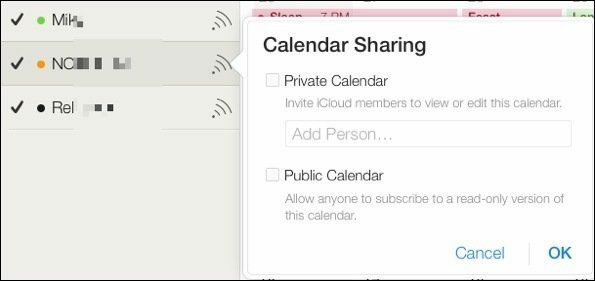
U každého uvedeného kalendáře jej budete muset sdílet veřejně. Klikněte na ikonu vysílání vedle názvu kalendáře. To přináší Informace o sdílení kalendáře podokno. Odtud kontrola Veřejný kalendář sdílet se světem a poté kliknout OK.
Vím, je to hrozný způsob, jak to udělat, takže zkuste zálohovat jiným způsobem. Po sdílení kalendáře vám Apple poskytne dlouhou adresu URL, která začíná na webcal:// následuje umístění vašeho kalendáře. Zkopírujte tuto adresu URL do nového okna nebo karty a nahraďte ji webcal:// s http:// zahájíte stahování kalendáře.
Tím se vytvoří soubor .ics ke stažení pro tento kalendář. Poté okamžitě přestaňte sdílet svůj kalendář. Neohrabané, ale funguje to, pokud nemáte přístup k počítači pro zálohování kalendáře.
Při sdílení kalendáře, ať už na webu nebo na ploše, si poznamenejte, s kým tyto informace sdílíte. Pokud uděláte iCloud obnovit ztracené informace o sdílení.
Chcete zálohovat více věcí na iCloudu? Apple má a úplný průvodce pro Mac, Windows a web.
Obnovte zálohovanou verzi svých kontaktů nebo kalendářů
z iCloud Klepněte na domovskou obrazovku Nastavení. Ve spodní části obrazovky pod Pokročilý uvidíte Obnovit kontakty a poté pod samostatným odkazem Obnovte kalendáře a upomínky.
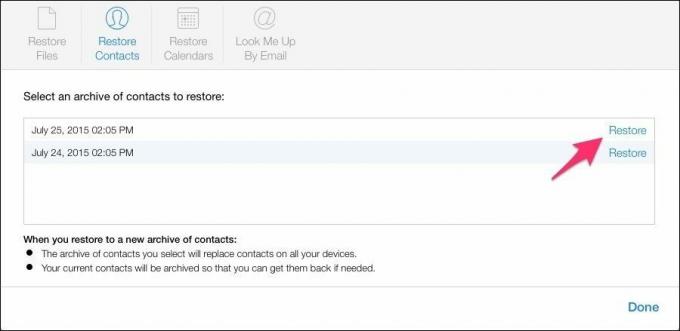
S Kontakty, když na tyto odkazy kliknete, Apple vám poskytne seznam posledních záloh. Klikněte na zálohu pro to, co si myslíte, že je správnou nejnovější verzí, a vyberte Obnovit. Apple vás varuje, že vše v kontaktech bude nahrazeno. Naštěstí zálohují vaši aktuální verzi pro případ, že byste chtěli obnovu vrátit.
Potřebujete obnovit soubory z iCloud?: Zde je náš průvodce pro obnovu smazaných souborů iCloud.
Informace kalendáře fungují stejně pro obnovení dat. Všechna data ve vašem kalendáři jsou přepsána vaší zálohou. Se zálohováním vašich kalendářů je pár nepříjemností. Informace o sdílení nejsou zálohovány. Ke sdílení vašeho kalendáře budete muset znovu pozvat lidi.
Pokud máte v kalendáři schůzky s pozvanými osobami, budou tito členové naplánované události upozorněni, že událost byla zrušena a poté přeplánována. Proto musíte při zálohování dat kalendáře zkontrolovat informace o sdílení.
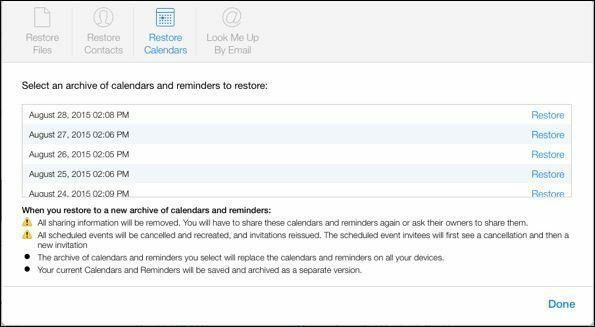
Výsledky
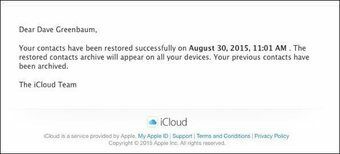
V závislosti na tom, jak moc obnovujete, to může chvíli trvat. Měl jsem 3500 kontaktů a trvalo to asi 15 minut. Věděl jsem, že je hotovo, když jsem dostal e-mail od společnosti Apple. Po několika minutách se tato data přenesla do všech mých zařízení.
Naposledy aktualizováno 10. února 2022
Výše uvedený článek může obsahovat přidružené odkazy, které pomáhají podporovat Guiding Tech. Nemá to však vliv na naši redakční integritu. Obsah zůstává nezaujatý a autentický.

Napsáno
Mám vášeň pomáhat lidem, aby technologie fungovaly. Pro svou každodenní práci vlastním podnik na opravu počítačů v Lawrence v Kansasu. Vycházím z mých zkušeností s podporou a zaměřuji se na praktické technologie z pohledu uživatele. Baví mě to všechno: Android, Chrome OS, iOS, MacOS, Windows a vše mezi tím.



